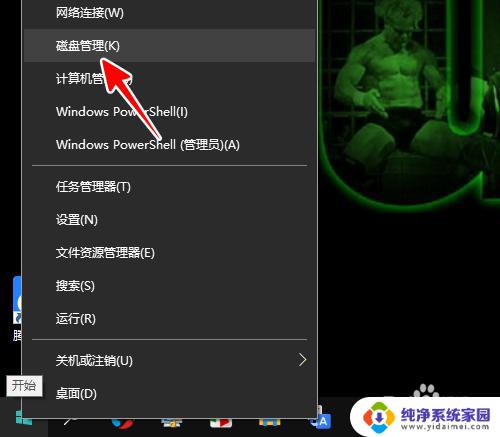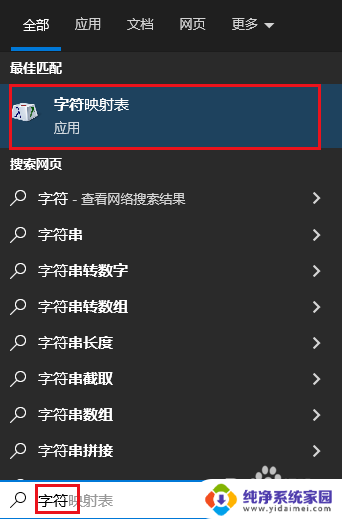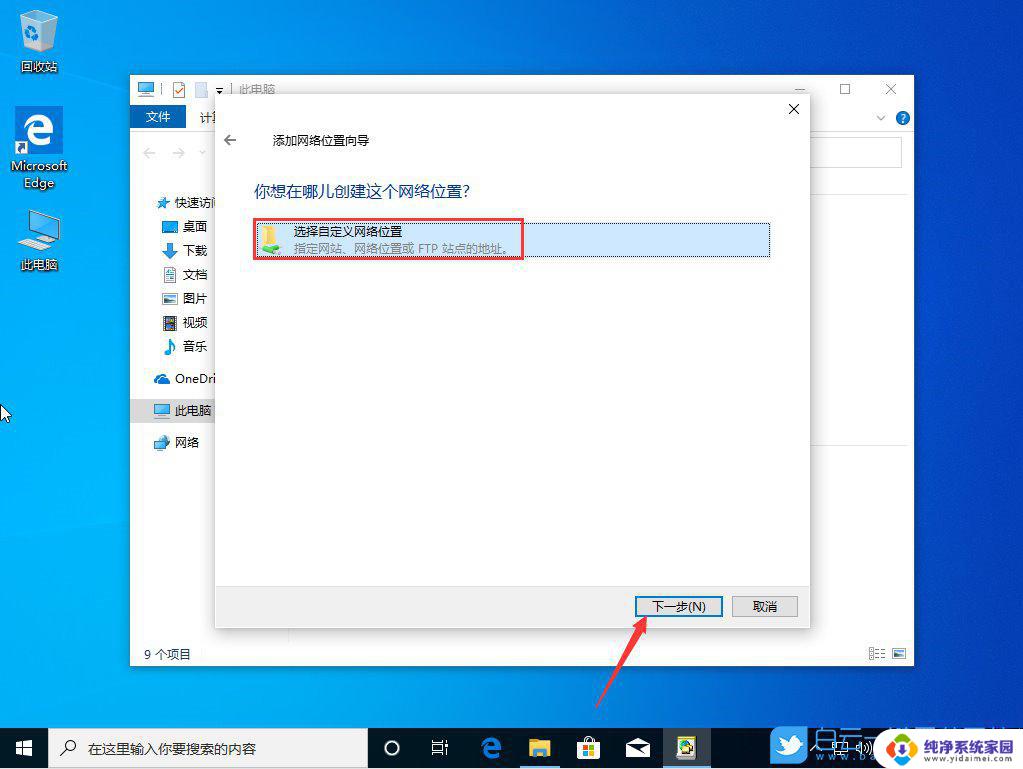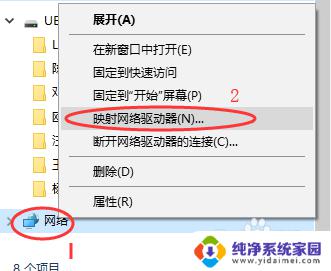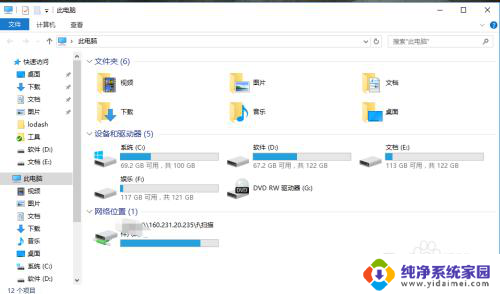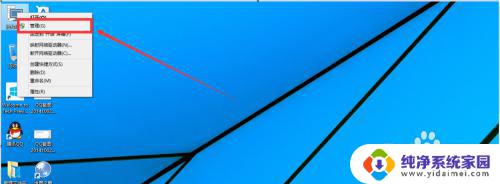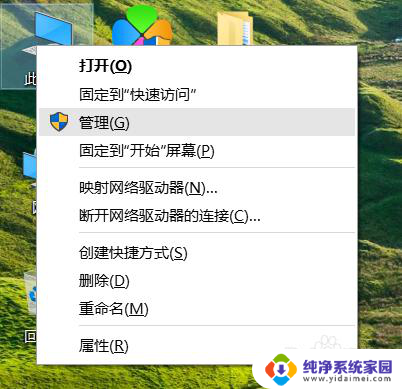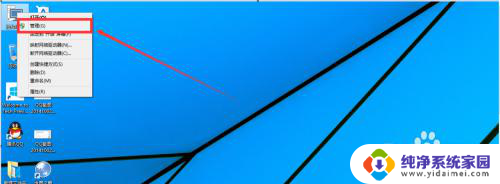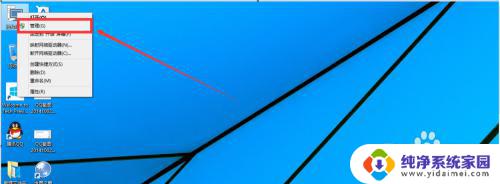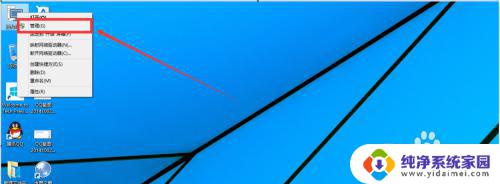windows2019磁盘映射 怎样在Win10中实现分区到文件夹的映射
windows2019磁盘映射,在Windows 2019操作系统中,磁盘映射是一种常见且便捷的方式,可以将不同的分区映射到指定的文件夹中,对于使用Win10操作系统的用户来说,实现分区到文件夹的映射可能会稍显复杂。本文将介绍如何在Win10中实现这一功能,以帮助用户更好地管理和利用磁盘空间。无论是为了方便文件的存储和查找,还是为了提高工作效率,磁盘映射都是一个值得探索和应用的实用技巧。
具体步骤:
1.鼠标右击左下角的Win图标,在弹出的菜单中点击“磁盘管理”。
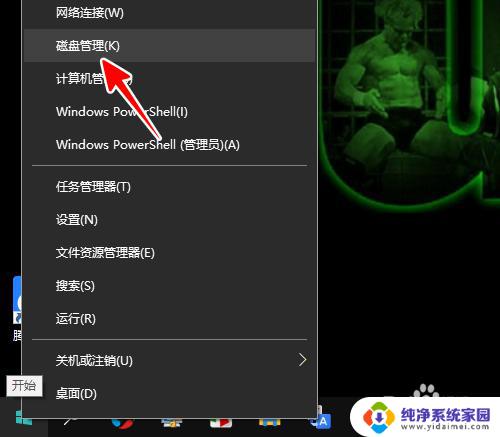
2.打开磁盘管理的窗口之后,在需要映射的分区上右击鼠标,点击“更改驱动器号和路径”。
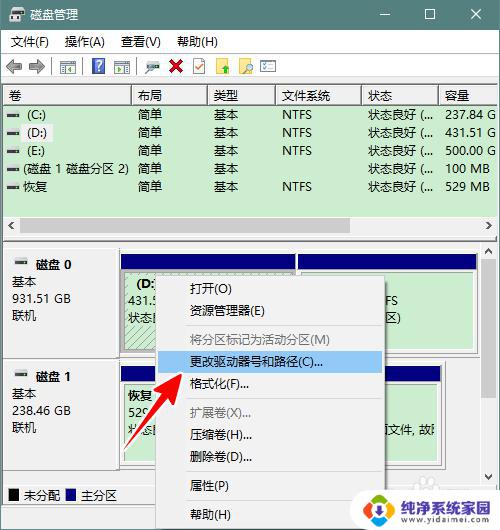
3.然后在弹出的窗口中点击“添加”。
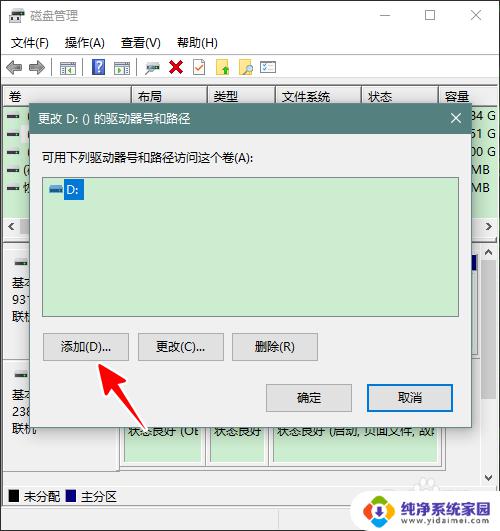
4.再点击“浏览”。
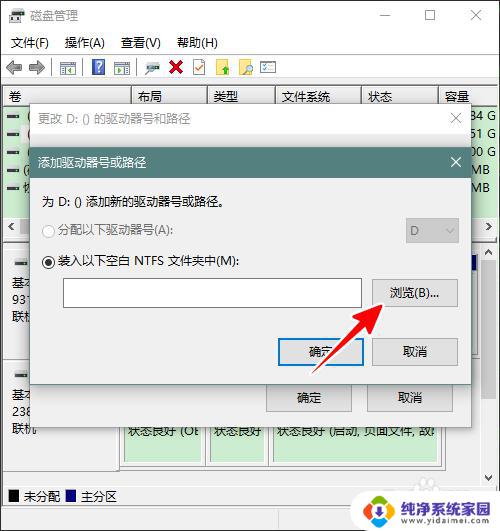
5.在窗口中选中要映射到的文件夹,再点击“确定”。
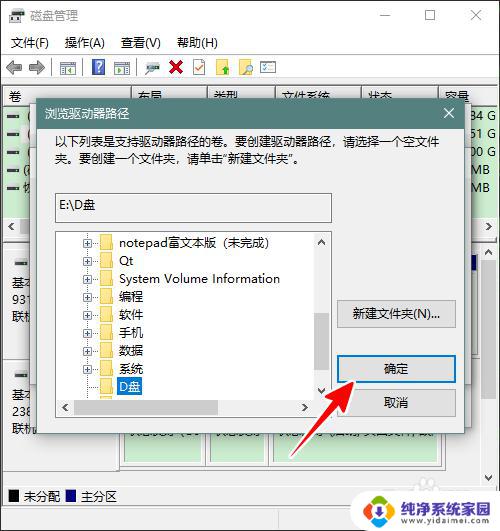
6.最后在之前的窗口中点击“确定”就可以了。
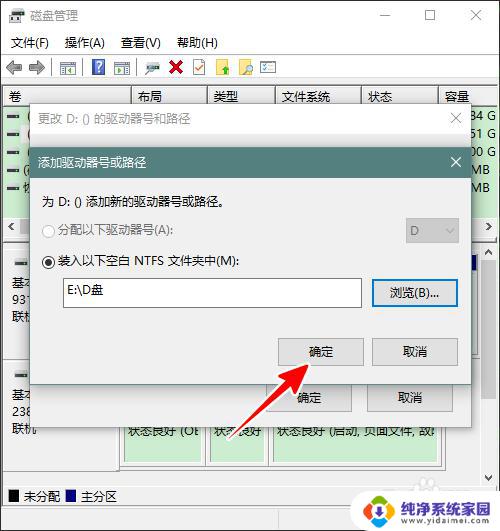
7.总结
1、右击Win图标,点击“磁盘管理”
2、右击要映射的分区,点击“更改驱动器号和路径”
3、在弹出的窗口中点击“添加”
4、点击“浏览”
5、选中要映射到的文件夹,点击“确定”
6、在之前的窗口中点击“确定”
以上就是关于Windows Server 2019磁盘映射的全部内容,如果你遇到了这种问题,可以尝试按照本文所提供的方法来解决,希望这篇文章能够对你有所帮助。